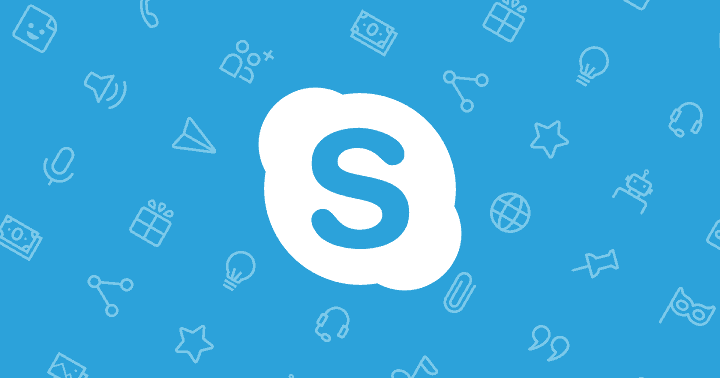- Skype е чудесна услуга за незабавни съобщения, но много потребители съобщават за различни проблеми с нея.
- Според потребителите те изобщо не могат да влязат в системата поради съжаление, че не разпознахме съобщението за грешка в данните ви за вход.
- За да разрешите този проблем, проверете антивирусните настройки или опитайте да използвате Skype за уеб като решение.
- Това е само един от многото проблеми със Skype, с които можете да се сблъскате. Ако имате допълнителни проблеми със Skype, проверете нашия Skype концентратор за повече решения.

Skype е една от най-популярните услуги за съобщения, но за съжаление потребителите съобщават за определени проблеми с него в Windows 10. Според тях те не могат да влязат в Skype и всеки опит за влизане е последван от За съжаление не разпознахме данните ви за вход съобщение за грешка.
Как да поправя Съжаляваме, че не разпознахме вашата грешка в данните за вход в Skype?
Skype е едно от най-популярните приложения за съобщения в Windows, но понякога могат да възникнат проблеми със Skype. Говорейки за проблеми със Skype, ето някои от често срещаните проблеми, за които потребителите съобщават:
- Skype не разпознава подробности за влизане - Това съобщение може да се появи, ако потребителското име или паролата ви не са правилни. Ако получите тази грешка, проверете данните си за вход. Ако всичко е наред, може да се наложи да нулирате паролата си.
- Името и паролата на Skype не бяха разпознати - Това може да е проблем с вашия Skype клиент, така че ако имате този проблем, преинсталирайте Skype и проверете дали съобщението за грешка все още се появява.
- Skype не може да се свърже - Това е друг проблем със Skype, който можете да срещнете. Ако получите тази грешка, не забравяйте да проверите дали Skype сървърите работят правилно. Ако има проблем със сървърите на Skype, ще трябва да изчакате, докато Microsoft разреши проблема.
- Skype oops, моля, проверете вашите данни - Понякога вместо това може да получите това съобщение. Това е подобен проблем и за да го отстраните, не забравяйте да опитате всички решения от нашата статия.
1. Преинсталирайте Skype
Невъзможността да влезете в Skype може да бъде голям проблем и едно от потенциалните решения е да преинсталирате приложението. Просто деинсталирайте приложението, рестартирайте компютъра си и опитайте да го инсталирате отново.
Потребителите съобщиха, че не могат да инсталират Skype, като използват същия файл за настройка, затова се препоръчва изтеглете последната пълна версия на Skype.
Пълната версия на Skype всъщност е офлайн инсталация, която не изтегля никакви файлове.
Офлайн инсталацията съдържа всички необходими файлове и е идеално, ако нямате постоянна интернет връзка, за да инсталирате Skype.
За да премахнете напълно Skype, заедно с всички негови файлове и записи в системния регистър, се препоръчва да използвате софтуер за деинсталиране.
Ако не сте запознати, това са специални видове приложения, създадени за пълно премахване на всяка програма от вашия компютър.
Използвайки тези инструменти, можете напълно да деинсталирате Skype и да премахнете всички файлове и записи в системния регистър, свързани със Skype. Благодарение на тези инструменти, сякаш Skype никога не е бил инсталиран на вашия компютър.
Ако търсите софтуер за деинсталиране, има много чудесни инструменти, които можете да опитате, но най-добрите са Revo Uninstaller и IOBit Uninstaller.
Тези инструменти са невероятно лесни за използване, така че трябва да можете да премахнете всяко приложение без никакви проблеми.
2. Променете серийния номер на вашия твърд диск

Понякога ще получите За съжаление не разпознахме данните ви за вход съобщение за грешка, ако Skype блокира вашия харддисксериен номер.
За да разрешите този проблем, трябва да промените серийния номер на твърдия диск. Можете да направите това по няколко различни начина, но най-лесното решение е да изтеглете чейнджър за сериен номер.
След като изтеглите този инструмент, просто трябва да го стартирате, изберете вашия основен дял, обикновено това би било C и трябва да видите сериен номер на твърдия диск, който се състои от осем знака, разделени с тире.
Променете малко серийния номер, например можете просто да промените един знак и да щракнете върху Промяна бутон. След като направите това, номерът на вашия твърд диск трябва да бъде променен.
- ПРОЧЕТЕТЕ СЪЩО: Поправка: Проблем със Skype с устройство за възпроизвеждане в Windows 10
Серийният номер на твърдия диск се променя всеки път, когато форматирате вашето устройство, поради което тази процедура трябва да бъде безвредна и потребителите не съобщават за проблеми след промяна на серийния номер на твърдия диск.
Ако се притеснявате, че нещо може да се обърка, създайте Възстановяване на системата изображение на диск или точка на твърд диск.
3. Проверете настройките на антивирусната програма
Антивирус и защитна стена софтуерът понякога може да попречи на Skype, затова не забравяйте да проверите настройките му.
Потребителите съобщиха за проблеми с Eset Smart Security и след изключване на опцията за сканиране на SSL протокол проблемът със Skype е разрешен.
Имайте предвид, че почти всяка антивирусна програма може да доведе до появата на тази грешка, затова проверете дали вашият антивирусен софтуер има опция за сканиране на SSL протокол и го деактивирайте.
Ако не можете да намерите тази опция, може да искате временно да премахнете антивируса си и да проверите дали това решава проблема.
Ако премахването на антивирусната програма реши проблема, може да помислите за преминаване към друг антивирусен софтуер.
Има много страхотни антивирусни инструменти, но най-добрите са Bitdefender, Panda Antivirus, и BullGuard, така че не се колебайте да опитате някой от тях.
Всички тези инструменти предлагат страхотна защита и по никакъв начин няма да попречат на вашата система или приложения, така че не се колебайте да ги изпробвате.
4. Използвайте Skype за уеб или опитайте да влезете на друго устройство
Ако получавате За съжаление не разпознахме данните ви за вход съобщение за грешка, проблемът може да е в вашия настолен Skype клиент.
За да проверите дали този проблем засяга само десктоп клиента, съветваме ви да опитате да влезете в Skype за уеб и да проверите дали проблемът се появява.
Освен това можете също да опитате да влезете в Skype на телефона си или на различен компютър.
Ако Skype за уеб и Skype на телефона ви работят без никакви проблеми, това означава, че проблемът е причинен от настолния клиент, така че трябва да го преинсталирате.
Бележка на редактора: Тази статия продължава на следващата страница.
често задавани въпроси
Най-честата причина за този проблем е повредена инсталация на Skype. За да го поправите, опитайте да преинсталирате Skype.
След като изтриете акаунта си в Skype, всички данни, които данните ви в Skype ще бъдат премахнати за постоянно.
За да отворите Skype в браузъра, отидете на уебсайта на Skype и влезте. Щракнете върху името си в горния десен ъгъл и изберете Използване на Skype онлайн от менюто.